Wdrażanie klastra vFXT
Ta procedura przeprowadzi Cię przez proces korzystania z kreatora wdrażania dostępnego w witrynie Azure Marketplace. Kreator automatycznie wdraża klaster przy użyciu szablonu usługi Azure Resource Manager. Po wprowadzeniu parametrów w formularzu i kliknięciu przycisku Utwórz platforma Azure automatycznie wykonuje następujące zadania:
- Tworzy kontroler klastra, który jest podstawową maszyną wirtualną zawierającą oprogramowanie potrzebne do wdrożenia klastra i zarządzania nim.
- Konfiguruje grupę zasobów i infrastrukturę sieci wirtualnej, w tym tworzenie nowych elementów.
- Tworzy maszyny wirtualne węzła klastra i konfiguruje je jako klaster Avere.
- Jeśli jest to wymagane, tworzy nowy kontener obiektów blob platformy Azure i konfiguruje go jako podstawowy plik klastra.
Po wykonaniu instrukcji w tym dokumencie będziesz mieć sieć wirtualną, podsieć, kontroler klastra i klaster vFXT, jak pokazano na poniższym diagramie. Na tym diagramie przedstawiono opcjonalny podstawowy program filer obiektów blob platformy Azure, który zawiera nowy kontener usługi Blob Storage (na nowym koncie magazynu, nie pokazano) oraz punkt końcowy usługi dla magazynu firmy Microsoft wewnątrz podsieci.
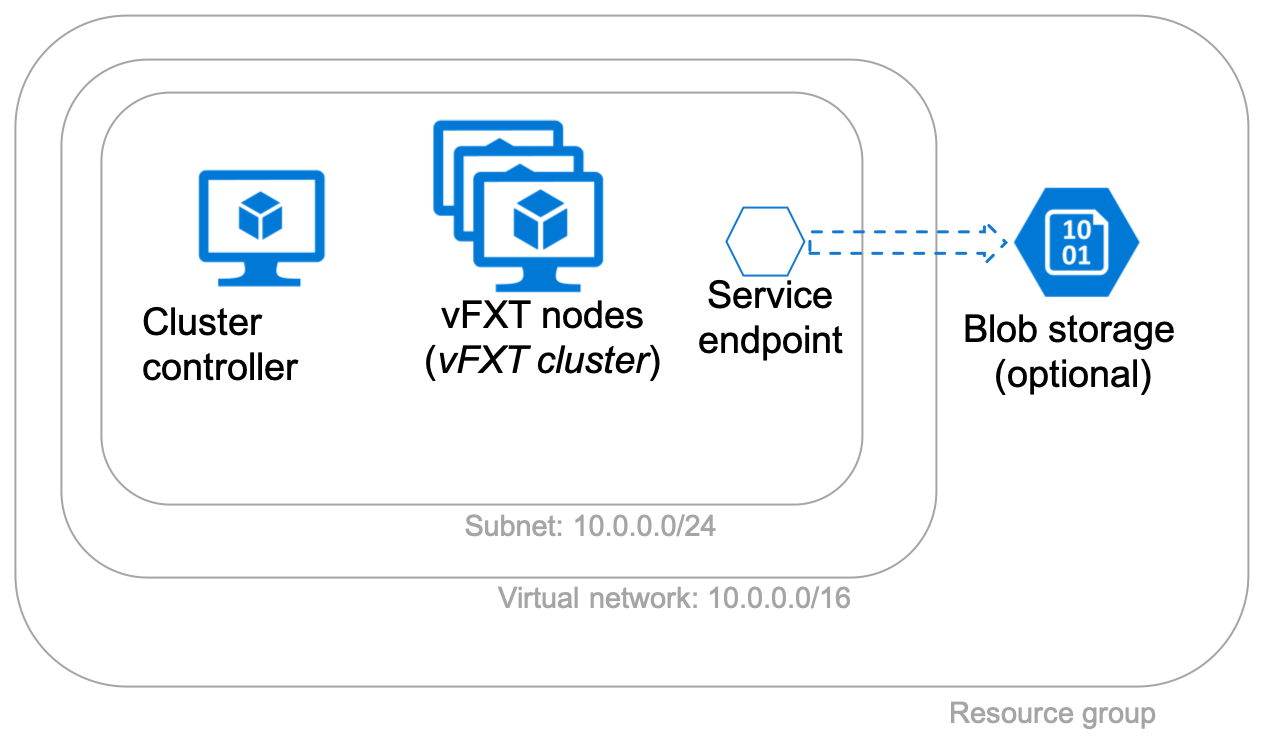
Przed użyciem szablonu tworzenia upewnij się, że zostały spełnione następujące wymagania wstępne:
- Nowa subskrypcja
- Uprawnienia właściciela subskrypcji
- Limit przydziału klastra vFXT
- Punkt końcowy usługi Storage (w razie potrzeby) — wymagane w przypadku wdrożeń korzystających z istniejącej sieci wirtualnej i tworzenia magazynu obiektów blob
Aby uzyskać więcej informacji na temat kroków wdrażania klastra i planowania, zobacz Planowanie systemu Avere vFXT i Omówienie wdrażania.
Tworzenie rozwiązania Avere vFXT dla platformy Azure
Uzyskaj dostęp do szablonu tworzenia w witrynie Azure Portal, wyszukując element Avere i wybierając pozycję "Avere vFXT for Azure ARM Template".
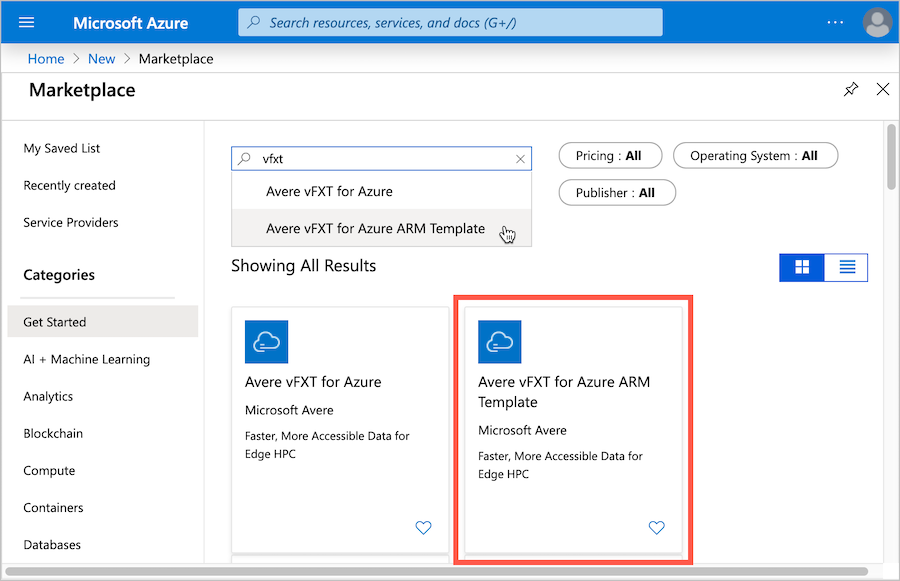
Po przeczytaniu szczegółów na stronie Szablon usługi Azure ARM rozwiązania Avere vFXT kliknij przycisk Utwórz , aby rozpocząć.

Szablon jest podzielony na cztery kroki — dwie strony zbierania informacji oraz kroki weryfikacji i potwierdzenia.
- Strona pierwsza zbiera ustawienia maszyny wirtualnej kontrolera klastra.
- Strona druga zbiera parametry tworzenia klastra i dodatkowych zasobów, takich jak podsieci i magazyn.
- Strona trzecia podsumowuje wybrane opcje i weryfikuje konfigurację.
- Strona czwarta wyjaśnia warunki i postanowienia dotyczące oprogramowania i umożliwia rozpoczęcie procesu tworzenia klastra.
Parametry strony 1 — informacje o kontrolerze klastra
Pierwsza strona szablonu wdrożenia koncentruje się na kontrolerze klastra.
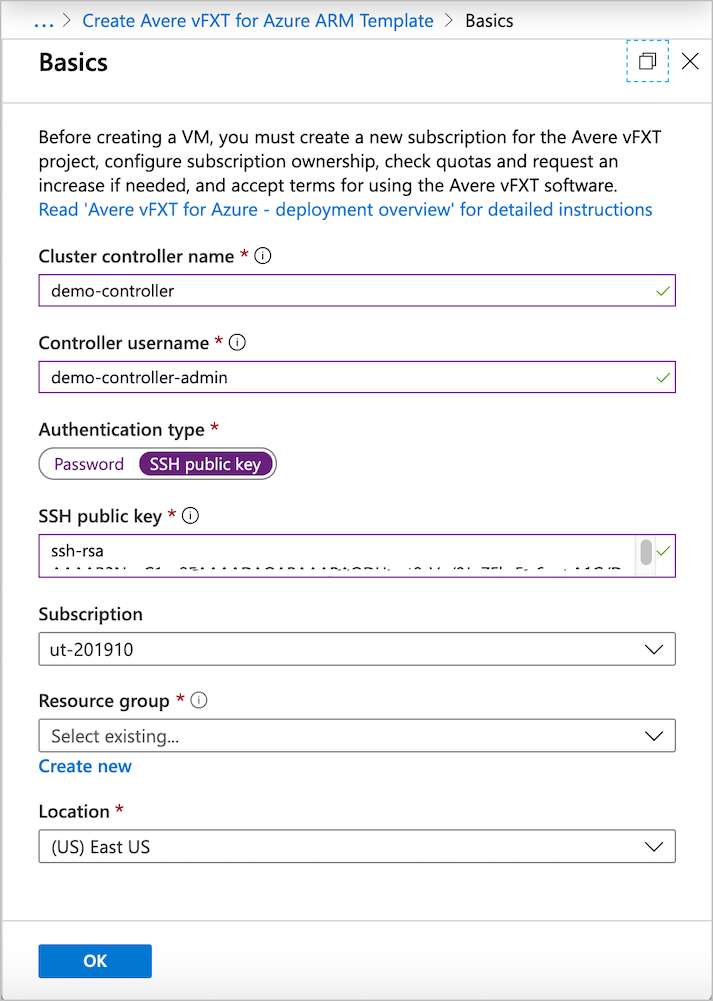
Wypełnij następujące informacje:
Nazwa kontrolera klastra — ustaw nazwę maszyny wirtualnej kontrolera klastra.
Nazwa użytkownika kontrolera — ustaw nazwę użytkownika głównego dla maszyny wirtualnej kontrolera klastra.
Typ uwierzytelniania — wybierz hasło lub uwierzytelnianie za pomocą klucza publicznego SSH na potrzeby nawiązywania połączenia z kontrolerem. Zalecana jest metoda klucza publicznego SSH; Przeczytaj Jak utworzyć klucze SSH i używać ich, jeśli potrzebujesz pomocy.
Hasło lub klucz publiczny SSH — w zależności od wybranego typu uwierzytelniania należy podać klucz publiczny RSA lub hasło w następnych polach. To poświadczenie jest używane z podaną wcześniej nazwą użytkownika.
Subskrypcja — wybierz subskrypcję rozwiązania Avere vFXT.
Grupa zasobów — wybierz istniejącą pustą grupę zasobów dla klastra Avere vFXT lub kliknij pozycję "Utwórz nową" i wprowadź nową nazwę grupy zasobów.
Lokalizacja — wybierz lokalizację platformy Azure dla klastra i zasobów.
Po zakończeniu kliknij przycisk OK .
Uwaga
Jeśli chcesz, aby kontroler klastra miał publiczny adres IP, utwórz nową sieć wirtualną dla klastra zamiast wybierać istniejącą sieć. To ustawienie znajduje się na stronie drugiej.
Strona dwie parametry — informacje o klastrze vFXT
Druga strona szablonu wdrożenia umożliwia między innymi ustawienie rozmiaru klastra, typu węzła, rozmiaru pamięci podręcznej i parametrów magazynu.
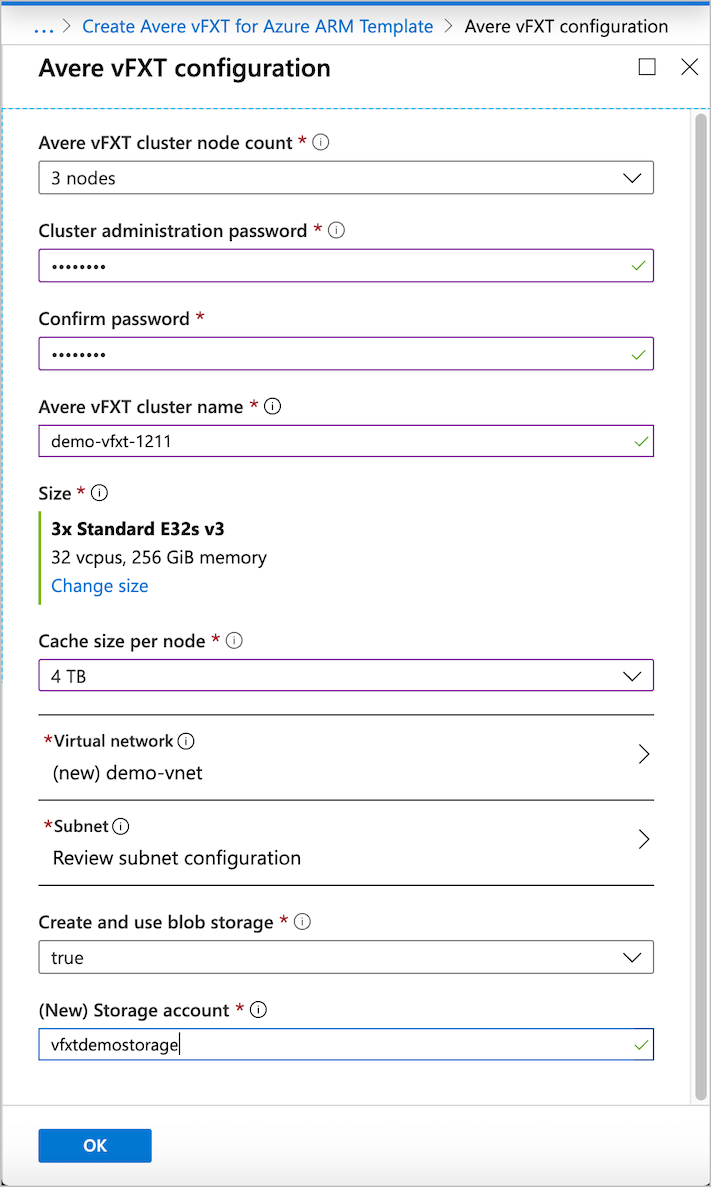
Liczba węzłów klastra Avere vFXT — wybierz liczbę węzłów w klastrze. Minimum to trzy węzły, a wartość maksymalna to 20.
Hasło administracyjne klastra — utwórz hasło do administrowania klastrem. To hasło jest używane z nazwą użytkownika
admindo logowania się do panelu sterowania klastra, w którym można monitorować klaster i konfigurować ustawienia klastra.Nazwa klastra Avere vFXT — nadaj klastrowi unikatową nazwę.
Rozmiar — w tej sekcji przedstawiono typ maszyny wirtualnej, który będzie używany dla węzłów klastra. Chociaż istnieje tylko jedna zalecana opcja, link Zmień rozmiar otwiera tabelę ze szczegółami dotyczącymi tego typu wystąpienia i linkiem do kalkulatora cen.
Rozmiar pamięci podręcznej na węzeł — pamięć podręczna klastra jest rozłożona na węzły klastra, więc łączny rozmiar pamięci podręcznej w klastrze Avere vFXT będzie ten rozmiar pomnożony przez liczbę węzłów.
Zalecana konfiguracja: użyj 4 TB na węzeł dla węzłów Standard_E32s_v3.
Sieć wirtualna — zdefiniuj nową sieć wirtualną do obsługi klastra lub wybierz istniejącą sieć spełniającą wymagania wstępne opisane w temacie Planowanie systemu Avere vFXT.
Uwaga
Jeśli utworzysz nową sieć wirtualną, kontroler klastra będzie miał publiczny adres IP, dzięki czemu będzie można uzyskać dostęp do nowej sieci prywatnej. Jeśli wybierzesz istniejącą sieć wirtualną, kontroler klastra zostanie skonfigurowany bez publicznego adresu IP.
Publicznie widoczny adres IP na kontrolerze klastra zapewnia łatwiejszy dostęp do klastra vFXT, ale tworzy małe zagrożenie bezpieczeństwa.
- Publiczny adres IP na kontrolerze klastra umożliwia używanie go jako hosta szybkiego łączenia się z klastrem Avere vFXT spoza podsieci prywatnej.
- Jeśli nie masz publicznego adresu IP na kontrolerze, potrzebujesz innego hosta skoku, połączenia sieci VPN lub usługi ExpressRoute, aby uzyskać dostęp do klastra. Na przykład użyj istniejącej sieci wirtualnej, która ma już skonfigurowane połączenie sieci VPN.
- Jeśli tworzysz kontroler z publicznym adresem IP, należy chronić maszynę wirtualną kontrolera za pomocą sieciowej grupy zabezpieczeń. Domyślnie wdrożenie Avere vFXT dla platformy Azure tworzy sieciową grupę zabezpieczeń, która ogranicza dostęp przychodzący tylko do portu 22 dla kontrolerów z publicznymi adresami IP. Możesz dodatkowo chronić system, blokując dostęp do zakresu adresów ŹRÓDŁOWYch IP — czyli zezwalaj tylko na połączenia z komputerów, których zamierzasz używać na potrzeby dostępu do klastra.
Nowa sieć wirtualna jest również skonfigurowana przy użyciu punktu końcowego usługi magazynu dla usługi Azure Blob Storage i z zablokowaną kontrolą dostępu do sieci, aby zezwalać tylko na adresy IP z podsieci klastra.
Podsieć — wybierz podsieć lub utwórz nową.
Tworzenie i używanie magazynu obiektów blob — wybierz wartość true , aby utworzyć nowy kontener obiektów blob platformy Azure i skonfigurować go jako magazyn zaplecza dla nowego klastra Avere vFXT. Ta opcja powoduje również utworzenie nowego konta magazynu w grupie zasobów klastra i utworzenie punktu końcowego usługi magazynu firmy Microsoft w podsieci klastra.
Jeśli podasz istniejącą sieć wirtualną, przed utworzeniem klastra musi mieć punkt końcowy usługi magazynu. (Aby uzyskać więcej informacji, przeczytaj Zaplanuj system Avere vFXT).
Ustaw to pole na wartość false , jeśli nie chcesz tworzyć nowego kontenera. W takim przypadku należy dołączyć i skonfigurować magazyn po utworzeniu klastra. Aby uzyskać instrukcje, zapoznaj się z tematem Konfigurowanie magazynu .
(Nowy) Konto magazynu — w przypadku tworzenia nowego kontenera obiektów blob platformy Azure wprowadź nazwę nowego konta magazynu.
Walidacja i zakup
Strona trzecia podsumowuje konfigurację i weryfikuje parametry. Po pomyślnym zakończeniu walidacji sprawdź podsumowanie i kliknij przycisk OK .
Napiwek
Ustawienia tworzenia klastra można zapisać, klikając link Pobierz szablon i parametry obok przycisku OK . Te informacje mogą być przydatne w przypadku późniejszego utworzenia podobnego klastra — na przykład w celu utworzenia klastra zastępczego w scenariuszu odzyskiwania po awarii. (Odczyt) Wskazówki dotyczące odzyskiwania po awarii, aby dowiedzieć się więcej.

Strona czwarta zawiera warunki użytkowania oraz linki do informacji o ochronie prywatności i cenach.
Wprowadź brakujące informacje kontaktowe, a następnie kliknij przycisk Utwórz , aby zaakceptować warunki i utworzyć klaster Avere vFXT for Azure.
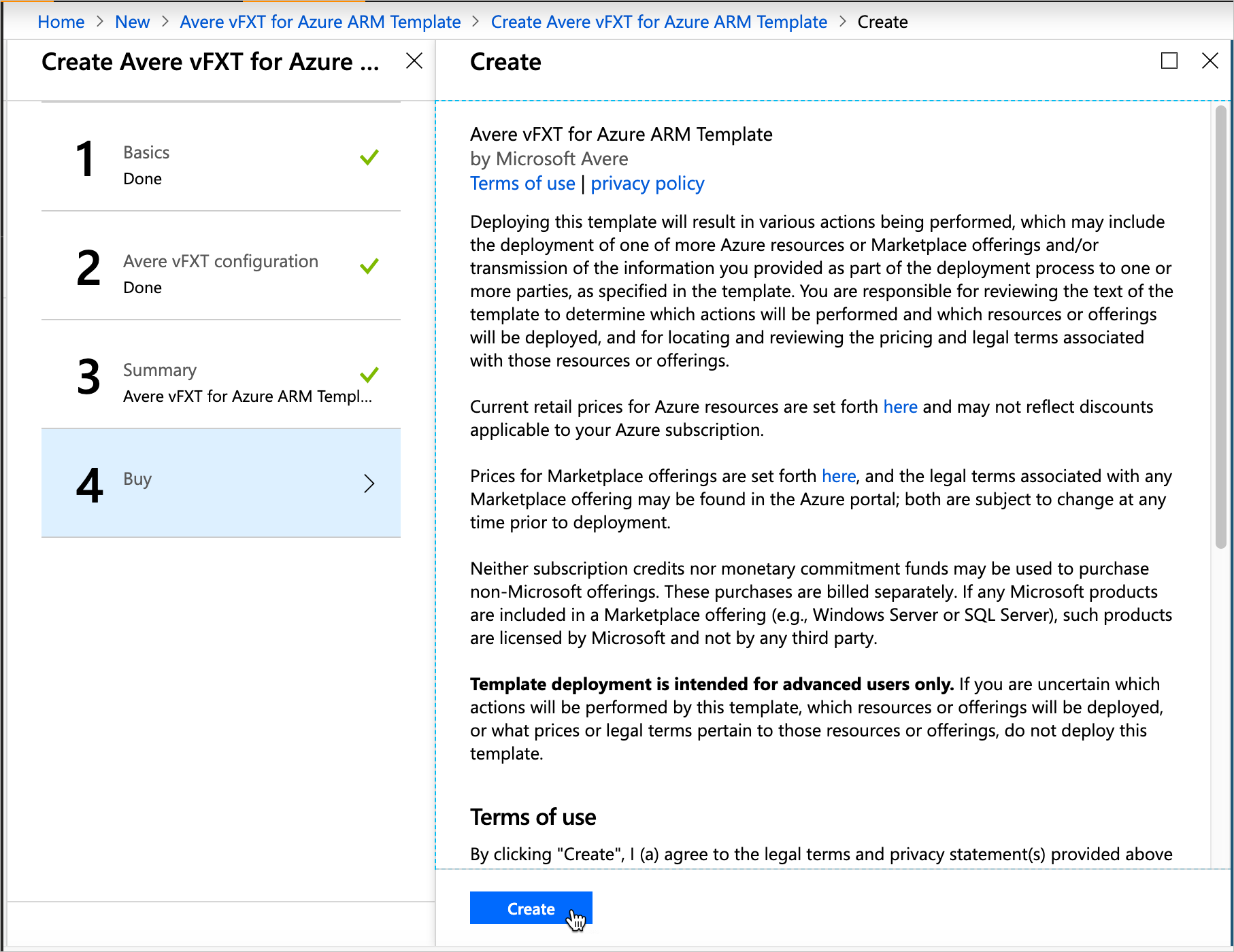
Wdrażanie klastra trwa od 15 do 20 minut.
Zbieranie danych wyjściowych szablonu
Gdy szablon Avere vFXT zakończy tworzenie klastra, zwraca ważne informacje o nowym klastrze.
Napiwek
Pamiętaj, aby skopiować adres IP zarządzania z danych wyjściowych szablonu. Ten adres jest potrzebny do administrowania klastrem.
Aby znaleźć informacje:
Przejdź do grupy zasobów dla kontrolera klastra.
Po lewej stronie kliknij pozycję Wdrożenia, a następnie pozycję microsoft-avere.vfxt-template.
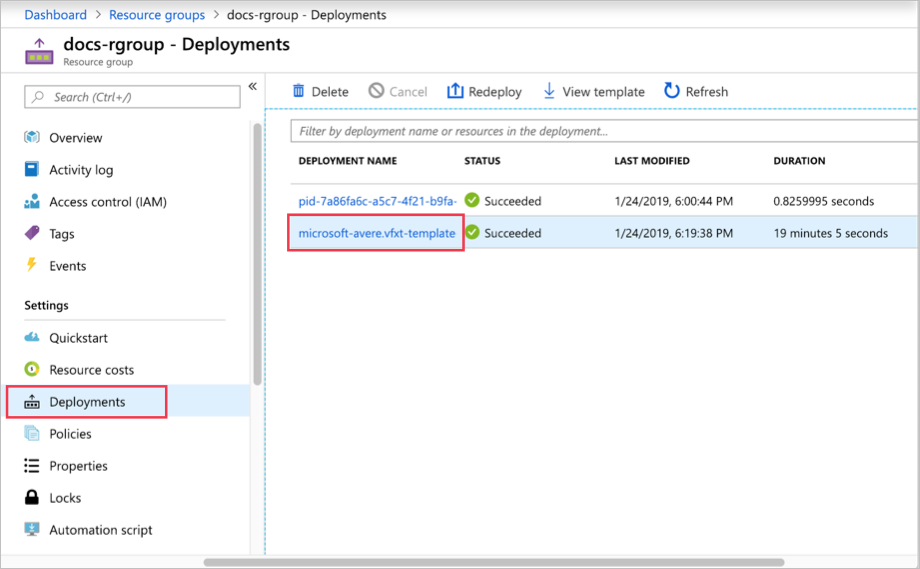
Po lewej stronie kliknij pozycję Dane wyjściowe. Skopiuj wartości w każdym z pól.
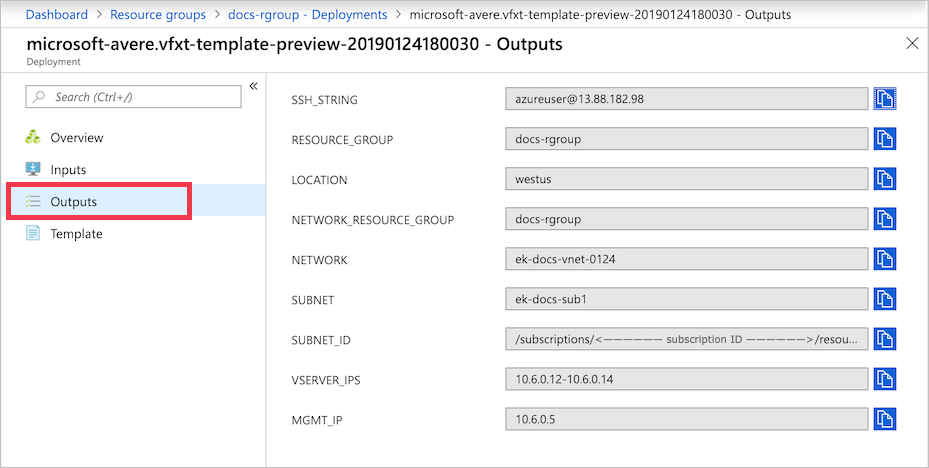
Następne kroki
Teraz, gdy klaster jest uruchomiony i znasz jego adres IP zarządzania, połącz się z narzędziem konfiguracji klastra.
Użyj interfejsu konfiguracji, aby dostosować klaster, w tym następujące zadania konfiguracji:
- Włączanie obsługi
- Dodawanie magazynu (w razie potrzeby)